Option d'alimentation windows
Comment changer les options d'alimentation de son PC. Aide pour ameliorer la vie de la batterie et savoir ameliorer l'autonomie de la batterie.


Un module qui offre, la possibilite de gerer les parametres d'alimentation. Une solution pour choisir l'alimentation, selon l'utilisation de votre ordinateur. Suivant le constructeur, certaines options varient d'un PC a un autre.
Windows propose des usages par defaut. Usage normal (Une economie d'energie en periode d'innactivite) ou economies d'energie (Reduit les performances) Le 3eme performances elevees (Ameliore les performances)
L'utilisateur pourra personnaliser tous les usages. Il faudra cliquer sur Modifier les parametres du mode. Pour se rendre dans les options d'alimentation, l'utilisateur doit cliquer sur Demarrer. Utilisez la barre de recherche.
Entrez y Option d'alimentation. Remarque : Pour le trouver, vous pouvez vous rendre dans le panneau de configuration. Sur un ordinateur Windows 10, allez dans la barre des taches a droite (Cliquez sur la pile)
A vous maintenant de choisir entre les modes disponibles, selon votre utilisation. Modifier les parametres des options avances, permet de choisir le temps, avant la mise en veille (Si la centrale ordinateur est sur batterie ou secteur)
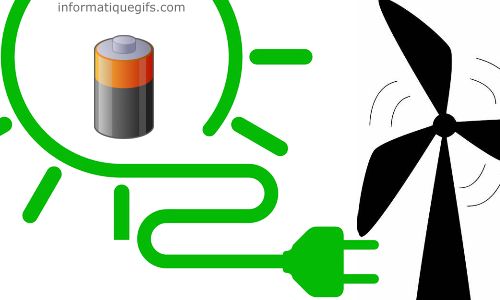
Microsoft apporte des nouveautes, pour prolonger l'autonomie des batteries. L'entreprise apporte une solution au moment de la mise en veille, afin d'optimiser l'ouverture du PC. Le but est surtout d'avoir une ouverture rapide.
La mise en veille permet de faire des economies d'energie, l'ordinateur ne s'eteint pas a 100% et la memoire du PC n'est pas coupee. Un moyen de garder le travail en cours, afin de rallumer l'ordi et utiliser les programmes.
A vous de choisir l'action des boutons d'alimentation. Selon si vous etes sur batterie ou secteur, choisissez ce que doit faire le PC. Exemple lorsque j'appuie sur le bouton d'alimentation, doit-il se mettre en veille ?
Dans la meme fenetre, vous devez choisir ce que doit faire le PC, lorsque j'appuie sur le bouton de mise en veille. Sur un ordinateur portable, vous pouvez choisir ce qu'il se passe, lorsque je ferme le capot (Mise en veille prolongee)
Dans l'ensemble ces options, sont bien utiles selon vos besoins. Dans le prochain chapitre de ce tutoriel, nous allons aborder la creation d'un mode de gestion d'alimentation. Le but sera de ne pas modifier un mode existant.
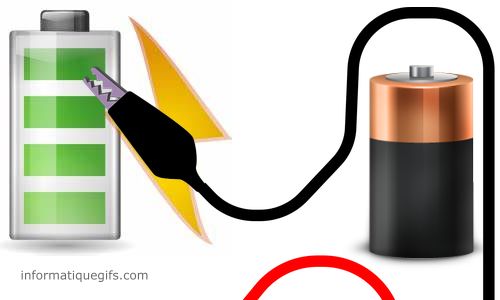
Il n'y a rien de magique, nul besoin d'etre Mimie Mathy (Michele Mathy) Cliquez donc sur : Creer un mode de gestion (Cela se trouve dans le menu lateral a gauche) Modifiez le mode, pour le choisir au plus proche du besoin.
Entrez en dessous le nom du mode : Mon choix energetique, cliquez sur le bouton suivant. Prenez parametre et maintenant sur creer. Votre creation de mode, apparaitra dans la liste. N'oubliez pas de le personnaliser.
Toujours dans le but d'economiser l'energie, choisissez quand eteindre l'ecran du PC. En appuyant sur le lien, vous allez vous retrouver dans les parametres du mode. Dedans vous avez la possibilite, de choisir quand l'eteindre.
Sans quoi la solution la plus chiante, c'est d'appuyer sur le bouton de l'ecran, lorsque vous partez. Vous etes desormais en mesure, d'utiliser les differents modes presents sur votre machine, d'economiser de l'energie.
C'est a la fois une bonne chose pour la facture d'electricite, puis une bonne action pour la planete sur laquelle nous vivons. Remarque : Vous pouvez modifier a tout moment les options, selon votre utilisation du moment.